Según una encuesta reciente, la mayoría de las personas tienen al menos 25 aplicaciones en sus teléfonos inteligentes. Apple App Library es una nueva característica introducida en iOS 14 y versiones posteriores. Es una ubicación central donde puede colocar un tipo específico de aplicaciones. Proporciona fácil acceso a las aplicaciones que usa con frecuencia o que descarga recientemente. Esta función es la sucesora del cajón de aplicaciones tradicional. Este tutorial explicará cómo eliminar aplicaciones de la biblioteca de aplicaciones o la biblioteca de Google Play.
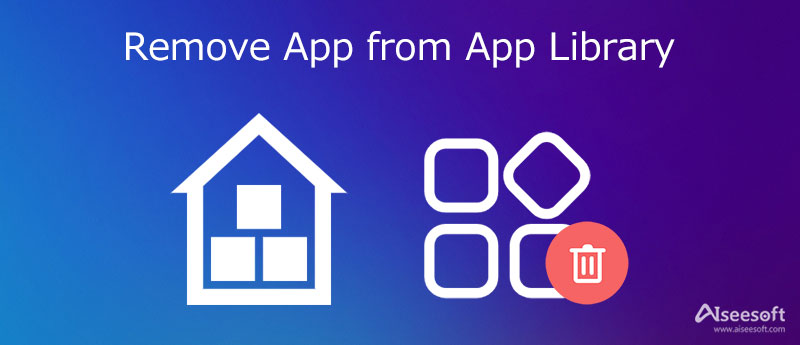
La biblioteca de aplicaciones es una característica nueva en iOS 14 y versiones posteriores. Es capaz de administrar sus aplicaciones automáticamente. Además, mejora el acceso a tus aplicaciones en la pantalla de inicio. Como su nombre lo indica, todas las aplicaciones instaladas en su iPhone también se colocan en la Biblioteca de aplicaciones. En cambio, para mostrarse caóticamente, sus aplicaciones se clasifican en varias carpetas según los tipos. Instagram y Facebook, por ejemplo, están en la carpeta Social.
La biblioteca de aplicaciones más útil son las carpetas Sugerencias y Añadidos recientemente. El primero almacena las cuatro aplicaciones principales que podría estar buscando en función del aprendizaje de IA. Este último le presenta las aplicaciones que acaba de descargar.
La biblioteca de aplicaciones destaca las aplicaciones más populares en cada categoría. Además, el orden de las categorías cambia cada semana según tu acceso. Si desea ver todas las aplicaciones en una carpeta, simplemente toque el icono más pequeño. También puede encontrar una aplicación específica utilizando la barra de búsqueda.
No puede cambiar el nombre de las categorías, pero es posible eliminar aplicaciones de la biblioteca de aplicaciones si no desea que vuelvan a aparecer.
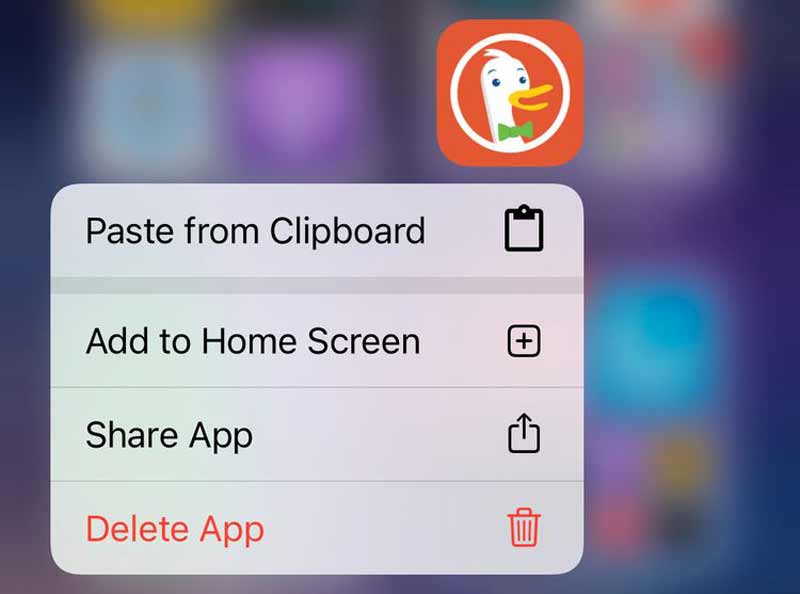
Desafortunadamente, la biblioteca de aplicaciones o una función similar aún no está disponible para teléfonos y tabletas con Android. Por supuesto, aún puede usar los cajones de aplicaciones para administrar sus aplicaciones en la pantalla de un teléfono Android, pero no es tan inteligente como la Biblioteca de aplicaciones. Algunos usuarios preguntaron cómo eliminar aplicaciones de Google Play Library para proteger la privacidad. Esta biblioteca almacena todas las aplicaciones que ha descargado en su dispositivo Android, incluidas las aplicaciones que ha eliminado.
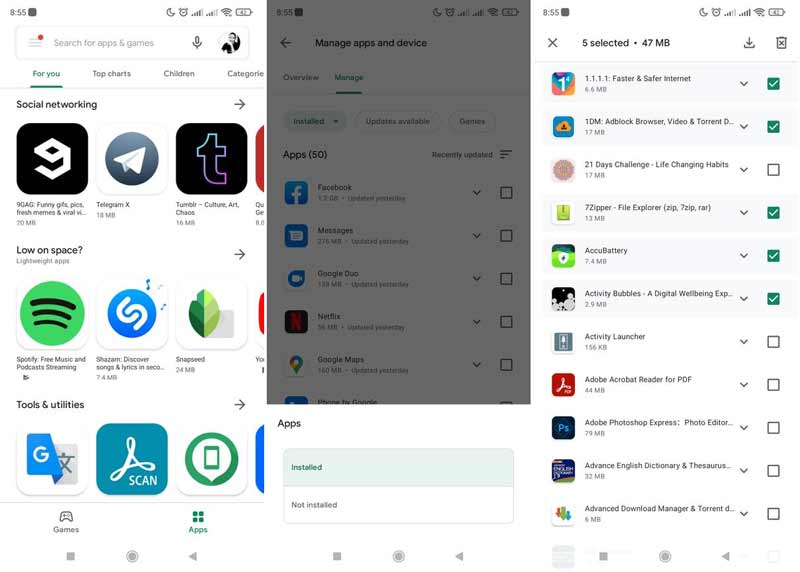
Solo puede eliminar aplicaciones de su iPhone una por una. Es una pérdida de tiempo si tiene la intención de eliminar muchas aplicaciones. iPhone Cleaner Aiseesoft puede ayudarlo a resolver este problema y agilizar el trabajo.

Descargas
Aiseesoft iPhone Cleaner: el mejor eliminador de aplicaciones para iPhone
100% Seguro. Sin anuncios.
100% Seguro. Sin anuncios.

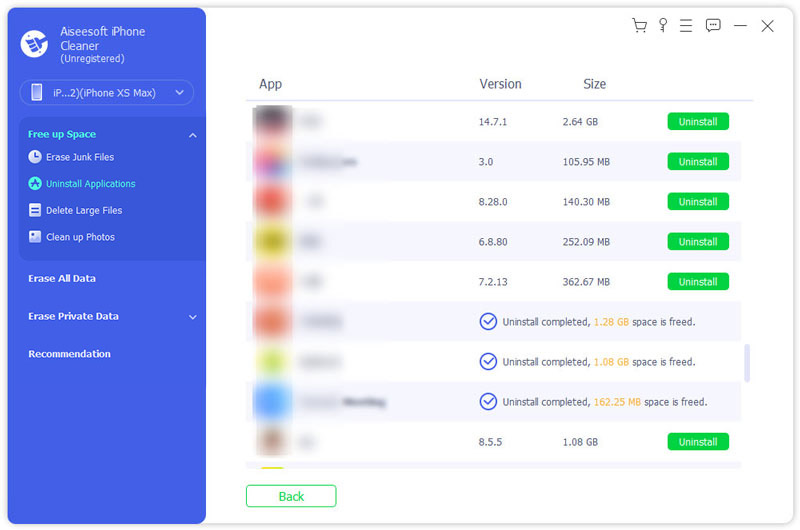
¿Por qué no puedo eliminar aplicaciones de mi biblioteca de aplicaciones?
Solo puede eliminar las aplicaciones que descargó de App Store en su iPhone. No puede eliminar las aplicaciones nativas que están integradas en su iOS.
¿Puedo eliminar la biblioteca de aplicaciones iOS 17?
La biblioteca de aplicaciones es una función en iOS 14 y versiones posteriores. No puede eliminarlo de su sistema, pero puede ocultarse del dock si lo configura en la aplicación Configuración.
¿Dónde está mi biblioteca de aplicaciones?
Toque el ícono de la biblioteca de aplicaciones en su base y podrá acceder a la pantalla de la biblioteca de aplicaciones rápidamente.
Conclusión
Este tutorial le ha explicado cómo eliminar aplicaciones de la biblioteca de aplicaciones en iPhone o eliminar aplicaciones de la biblioteca de Google Play Store. Como puedes ver, no es muy difícil si sigues nuestra guía. Además, Aiseesoft iPhone Cleaner puede ayudarlo a eliminar aplicaciones en su iPhone fácilmente con una computadora. Si aún tiene otras preguntas, deje un mensaje a continuación.

Blu-ray Player es un potente reproductor que puede reproducir discos Blu-ray, carpetas Blu-ray, discos DVD/carpetas/archivos ISO, actuando como reproductor multimedia común para cualquier archivo de vídeo HD/SD.
100% Seguro. Sin anuncios.
100% Seguro. Sin anuncios.